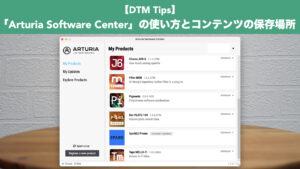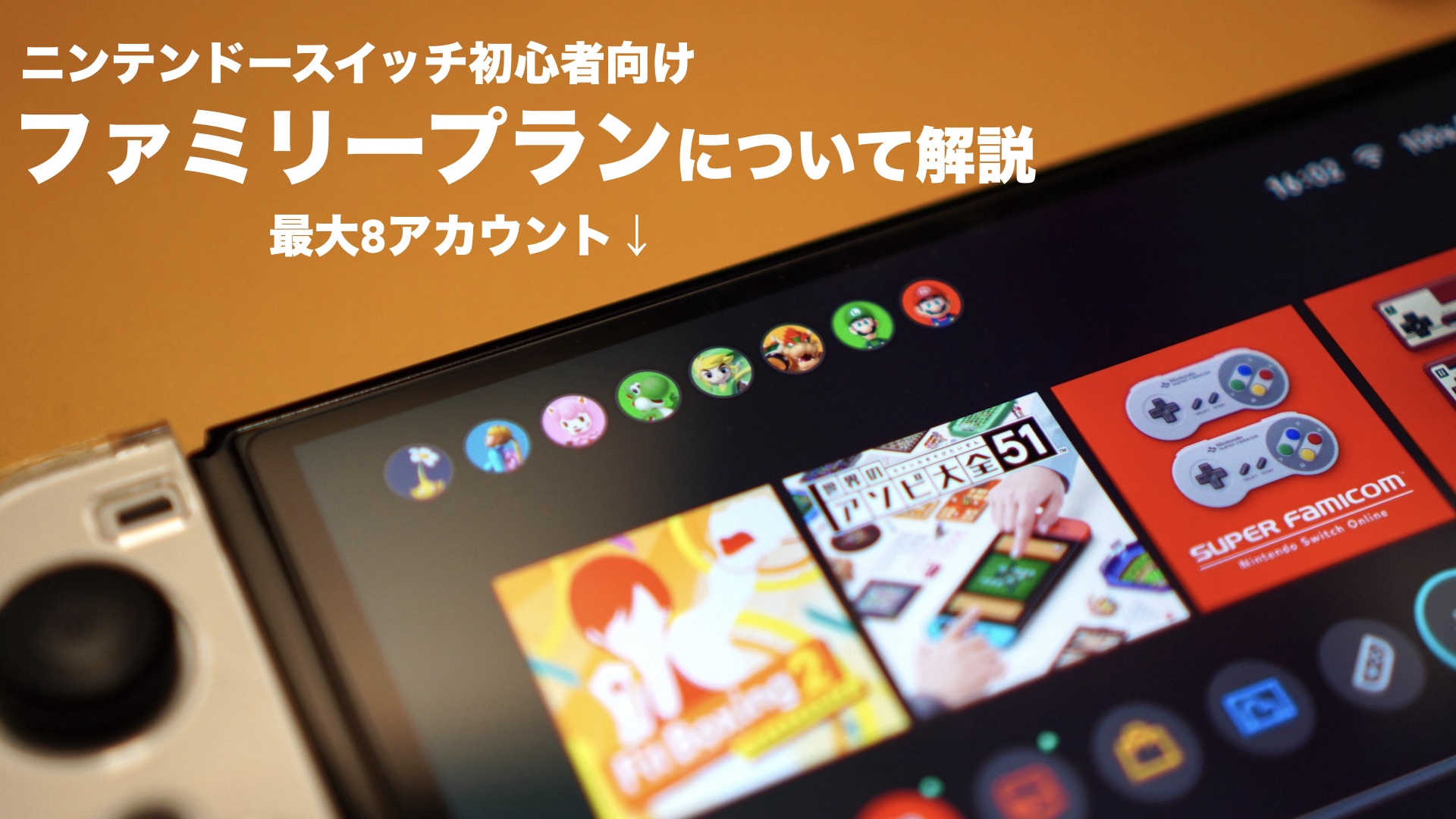ご挨拶

ツキシマ
こんにちは、ツキシマです。
前回の動画やブログ記事で「Sonnox Oxford Drum Gate」のことを充分に伝えきれなかったので、今回はもう少し時間を使ってこのプラグインのレビューをしてみたいと思います。

目次は、「ゲートプラグインとは、Sonnox Oxford Drum Gateの操作方法、使用してみる、まとめと次回予告」です。
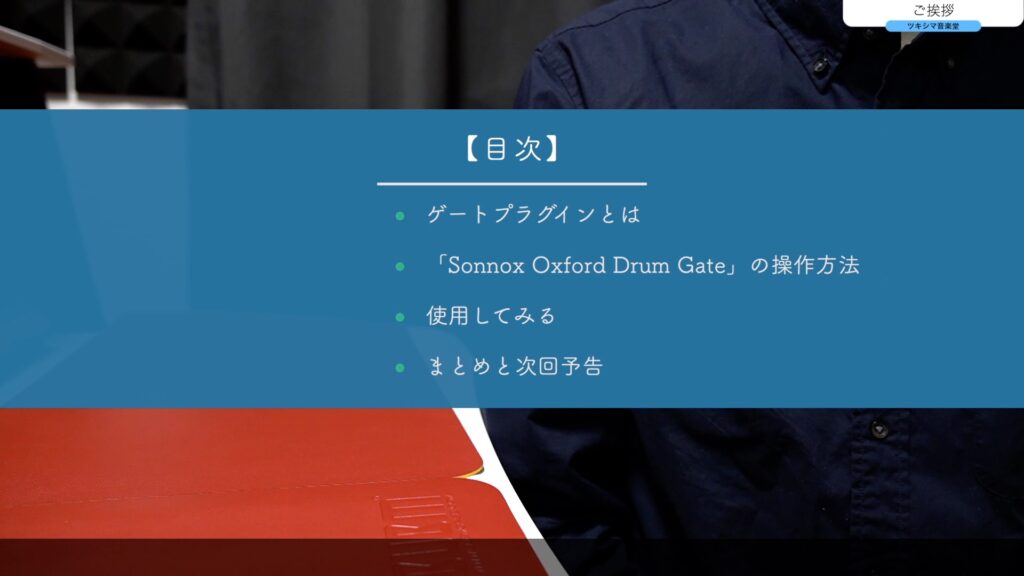

ツキシマ
それではまず、「ゲート」というプラグインの概要からみていきたいと思います。
ゲートプラグインとは
一般的にゲートといえば、「門」や「扉」という意味です。

DTMのプラグインの場合のゲートは、「一定の条件を満たしたら門を閉める」といったものになります。つまり「指定した音量以下の音を出さない」という仕組みのプラグインということになります。(下画像参照)
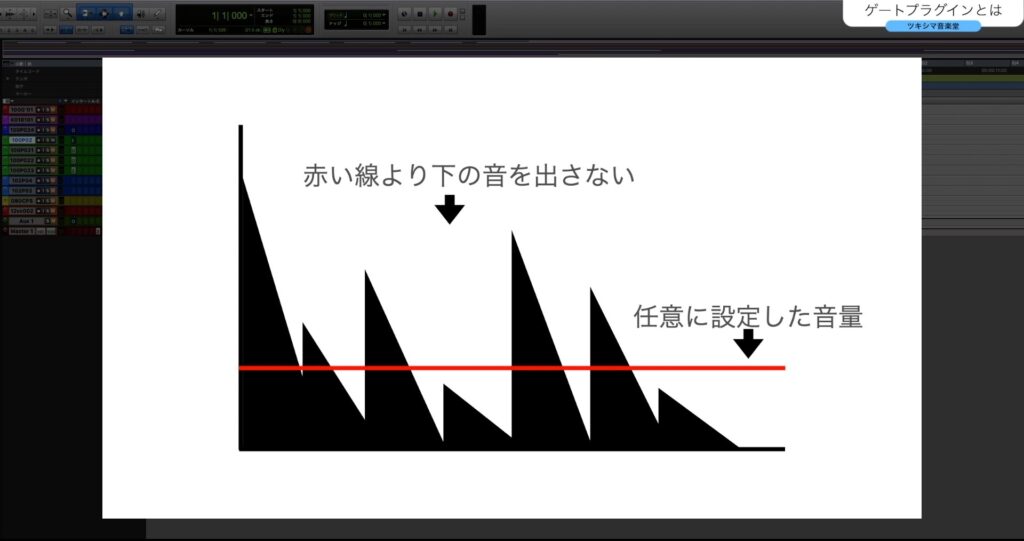
そして下の画像のプラグインは、「ProTools」に標準で付属している「GATE」です。
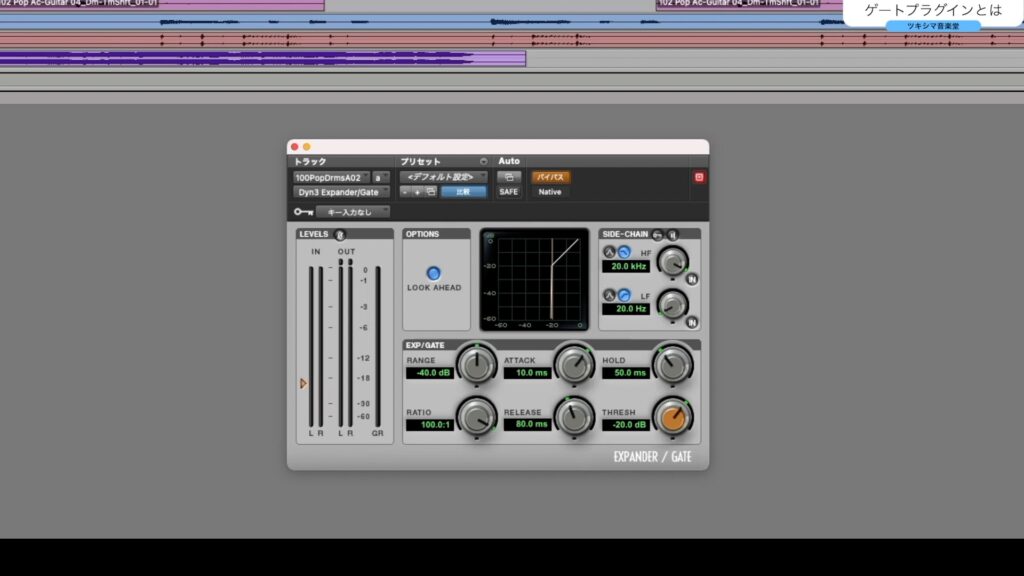
「RATIO」を右に振り切って「100」にすると、「スレッショルド」で指定した音量以下の音をカットします。この状態だと、「-20dB」以下の音は全てカットされます。
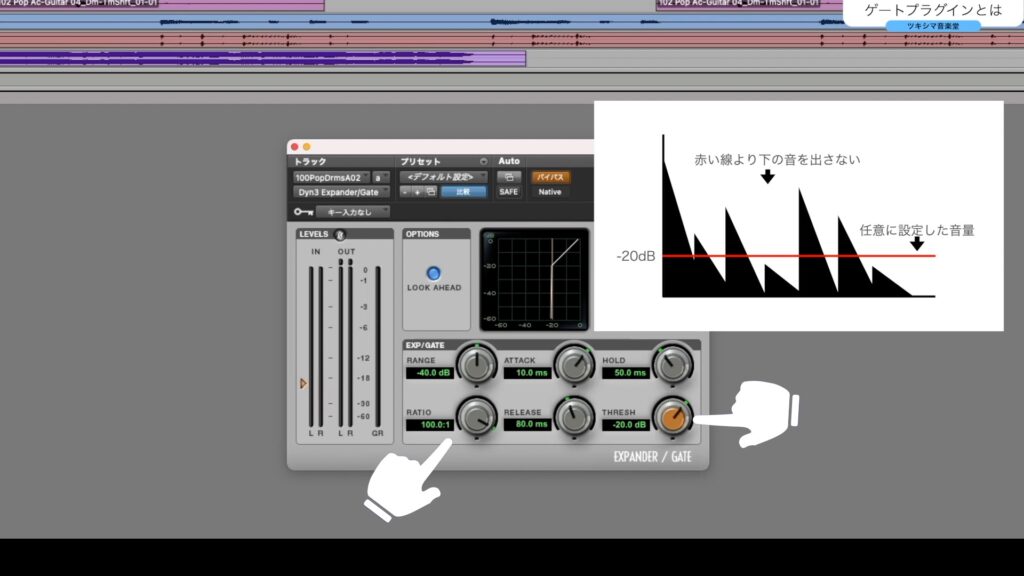
動画チャプター「00:30 ゲートプラグインとは」内の「01:11」付近より視聴できます。
- プラグインをバイパスしたドラムループの音
- プラグインをかけたドラムループの音
「レシオ:100」「スレッショルド:-20dB」のセッティングだと音が変ですが、ちゃんと調整すればとても使えるプラグインです。例えばボーカルトラックなどで、歌っているところ以外のノイズ音をゲートをかけて消したりする使い方もあります。

そして今回レビューする「Sonnox Oxford Drum Gate」は、その名の通りドラム専用のゲートプラグインになりますす。
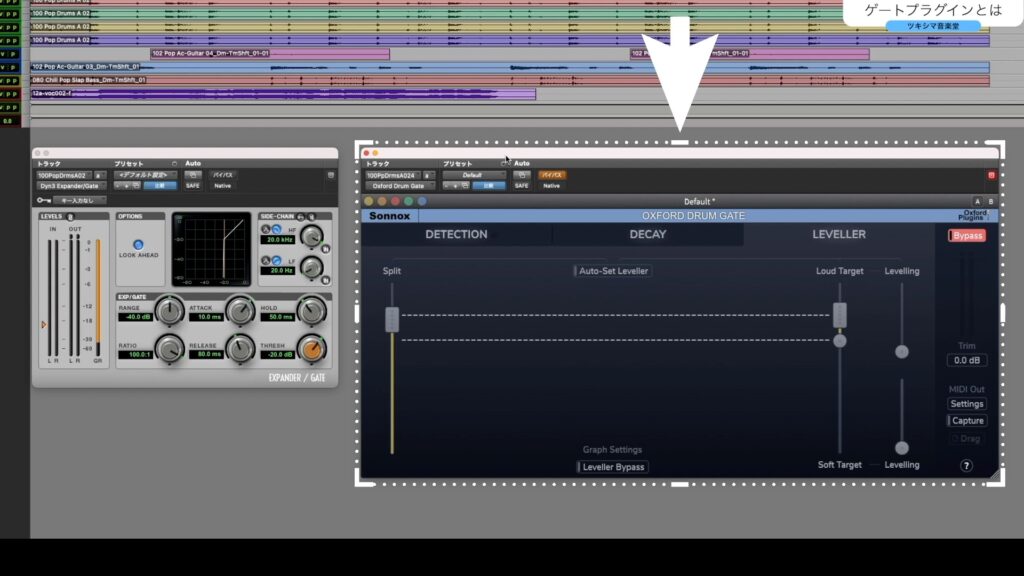

ツキシマ
次は、「Sonnox Oxford Drum Gate」の操作方法をみていきたいと思います。
Sonnox Oxford Drum Gateの操作方法
デフォルト
まずは、デフォルト(初期設定)でドラムループにかけてみた感じを聴いてみたいと思います。
動画チャプター「02:10 Sonnox Oxford Drum Gateの操作方法」内の「02:19」付近より視聴できます。
- プラグインをバイパスしたドラムループの音
- プラグインをかけたドラムループの音
デフォルトだと普通のゲートプラグインと同じ感じですが、ドラムに特化した雰囲気は感じます。では順番に使い方をみていきたいと思います。
DETECTION
このプラグインは、上部の「DETECTION」「DECAY」「LEVELLER」という3つのタブに分かれています。
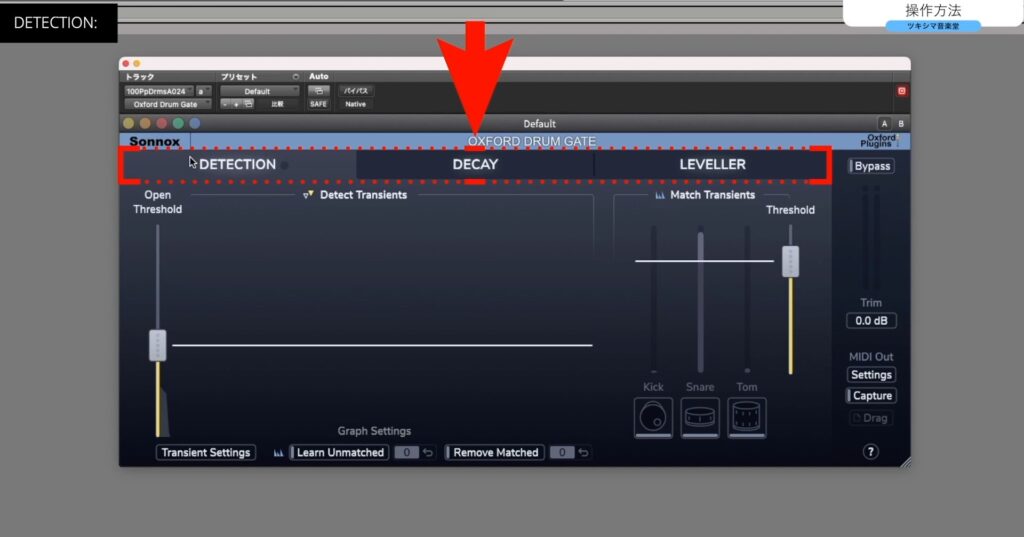
「DETECTION」の右下のボタンで「キック」「スネア」「タム」を指定して音を検出します。
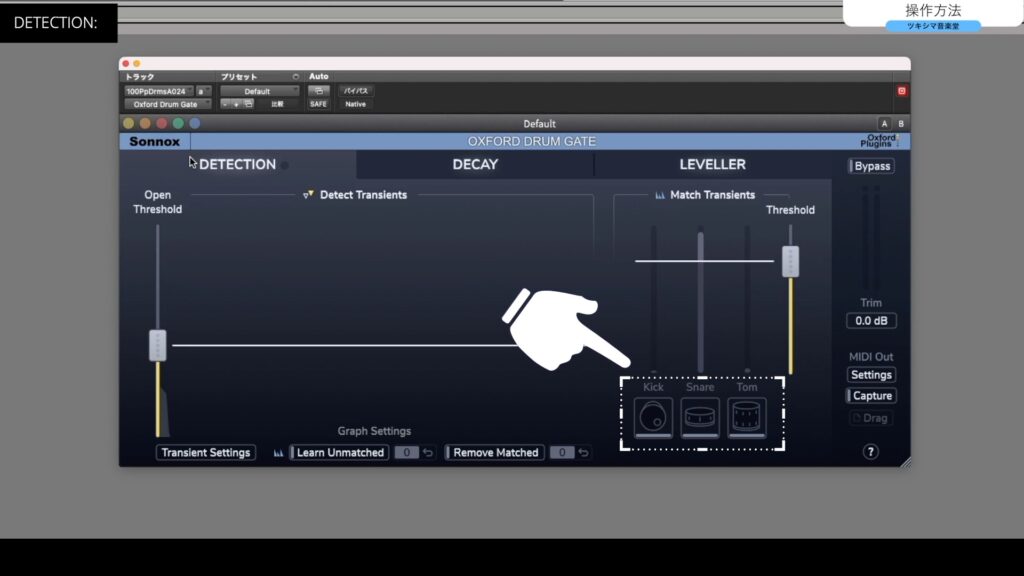
もうここで凄いなと思ってしまったのですが、指定したドラムキットの音をちゃんと見分けています。
動画チャプター「02:10 Sonnox Oxford Drum Gateの操作方法」内の「03:23」付近より視聴できます。
- 「キック」を指定した音
- 「スネア」を指定した音
- 「キック」と「スネア」を指定した音
プラグインの左側にある「Open Threshold」以下の音は、全てゲートされます。再生してみると下の画像のように、音が波形で表示され、黄色と白で色分けされていますので、視覚的にとてもわかりやすいです。
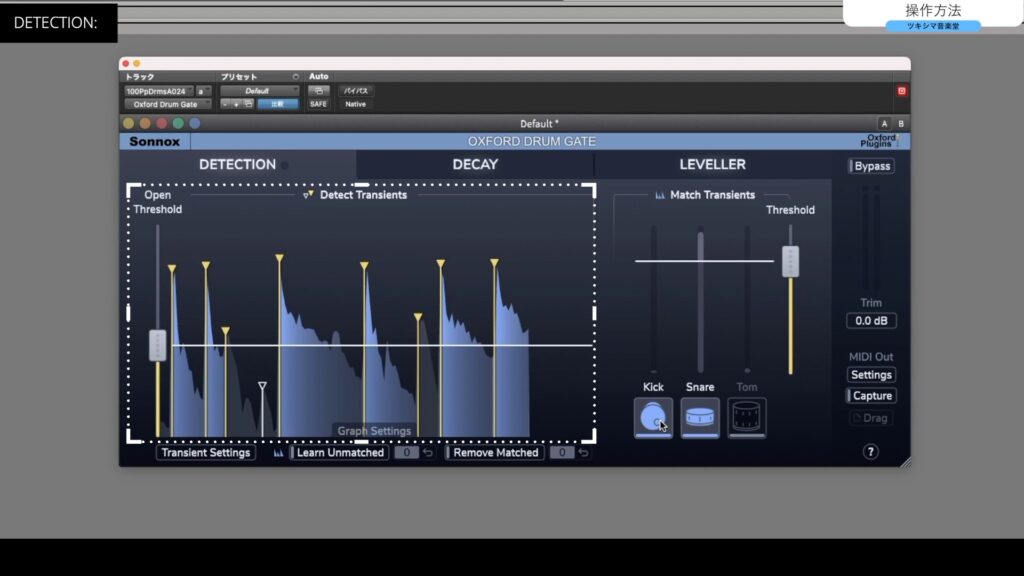
DECAY
DECAYは、トランジェントのテールをコントロールします。音の後ろの部分をどのくらいの長さでカットするのかの設定です。
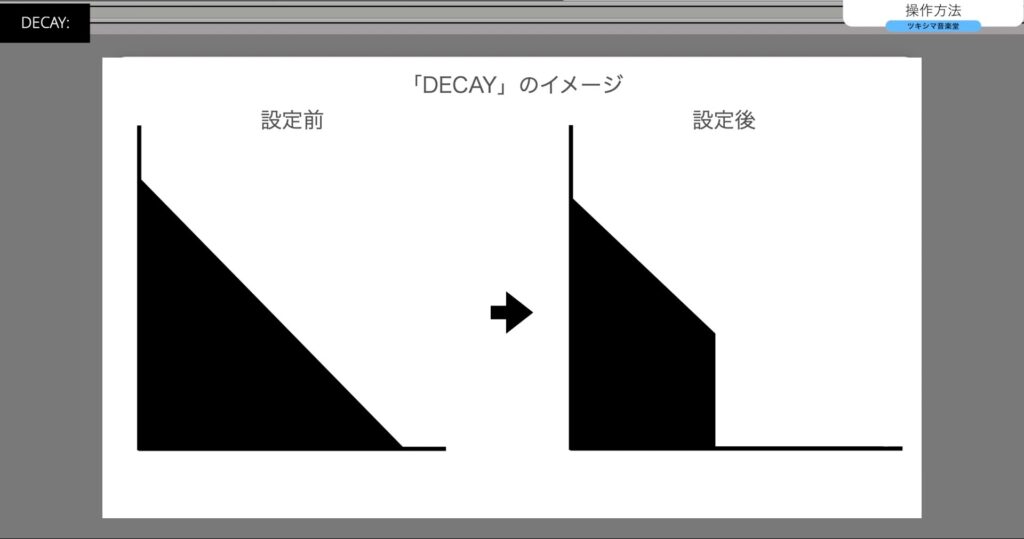
画面の左側の「Decay」フェーダーを操作して設定します。
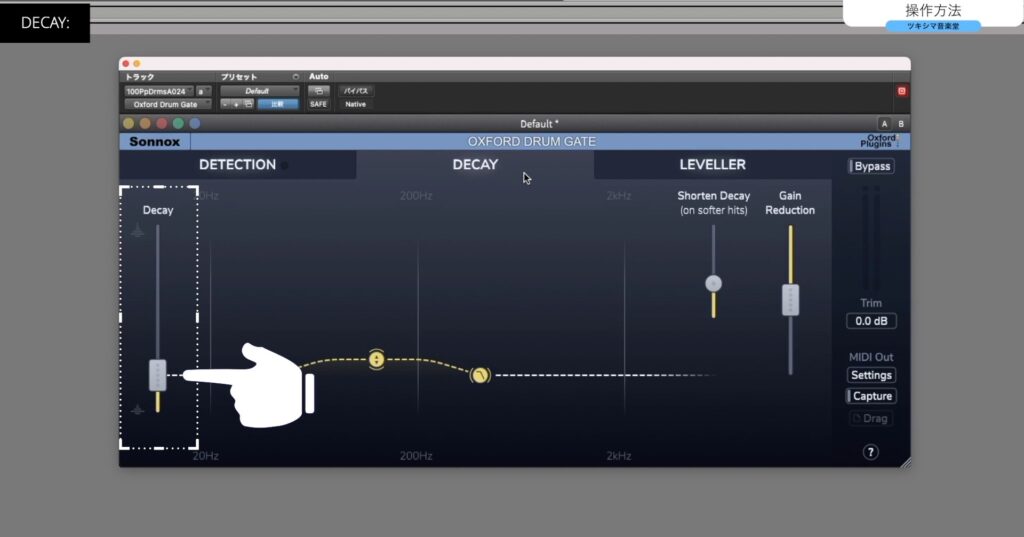
さらにグラフの黄色い部分を操作して、周波数設定をすることで追い込んだ設定も可能です。
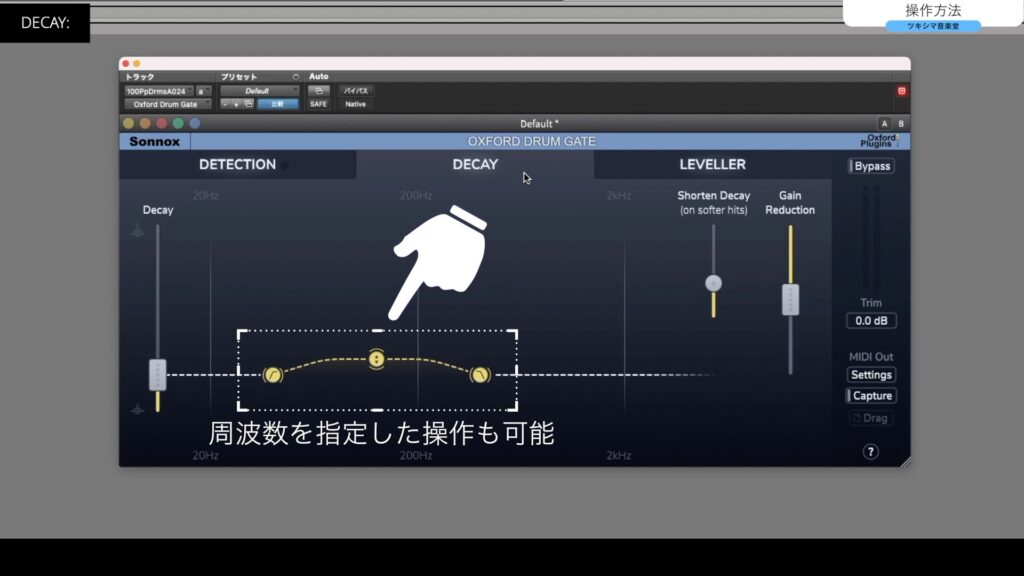
動画チャプター「02:10 Sonnox Oxford Drum Gateの操作方法」内の「04:56」付近より視聴できます。
- 「Decay」フェーダーをだんだん上にあげていく音
- 「Decay」フェーダーをだんだん下にさげていく音
「DECAY」フェーダーを上にあげると、次の音との被りが出てきます。被りを無くしたい場合は、「Decay」をどんどん下げていくカタチになります。ただ下げ過ぎると不自然さが出てきますので注意が必要です。
LEVELLER
LEVELLERは、ダイナミクス(音の強弱)を調節するセクションです。「Auto-Set Leveler」というものがありますので、ここはオートに任せてしまうのもありだと思います。
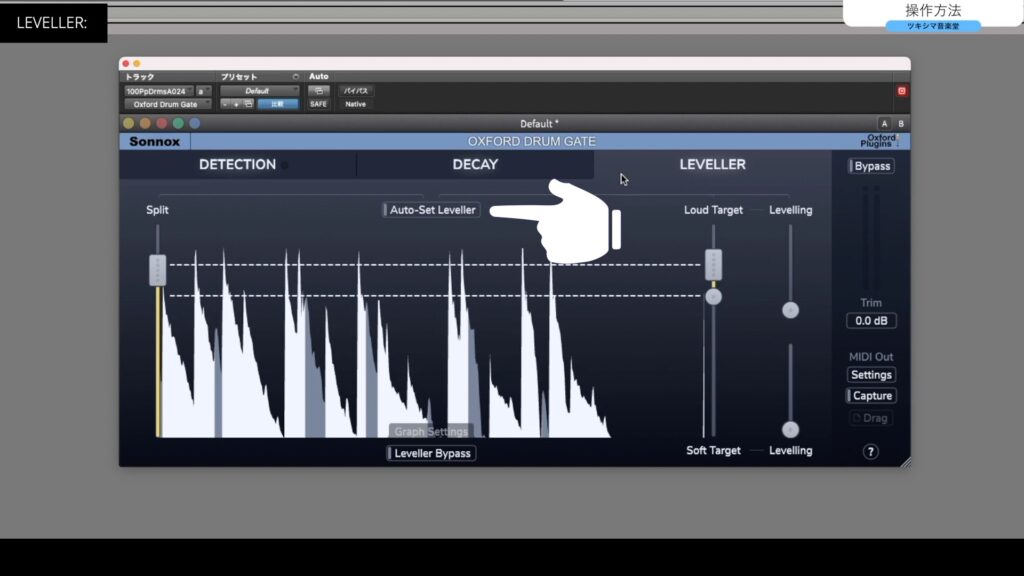

ツキシマ
次は、実際にドラムループに使用してみたところをみてみたいと思います。
使用してみる
「Sonnox Oxford Drum Gate」を通すと、指定したドラムキット以外の音はカットされてしまいますので、同じドラムループの素材をコピーして3つトラックに並べました。想定としては「キック」「スネア」「ハイハット」です。

それぞれのトラックを視聴してみたいと思います。
動画チャプター「05:57 使用してみる」内の「06:16」付近より視聴できます。
- 「キック」トラックの音
- 「スネア」トラックの音
- 「キック」と「スネア」のトラックを同時に再生した音
- 「ハイハット」トラックの音
- 「キック」「スネア」「ハイハット」の3トラックを同時に再生した音
- 「リバーブ」をセンドトラックでかけた音
「ハイハット」のトラックは高域成分を足すことが目的ですので、下図のイコライザーは「ハイパスフィルター」として使用しています。
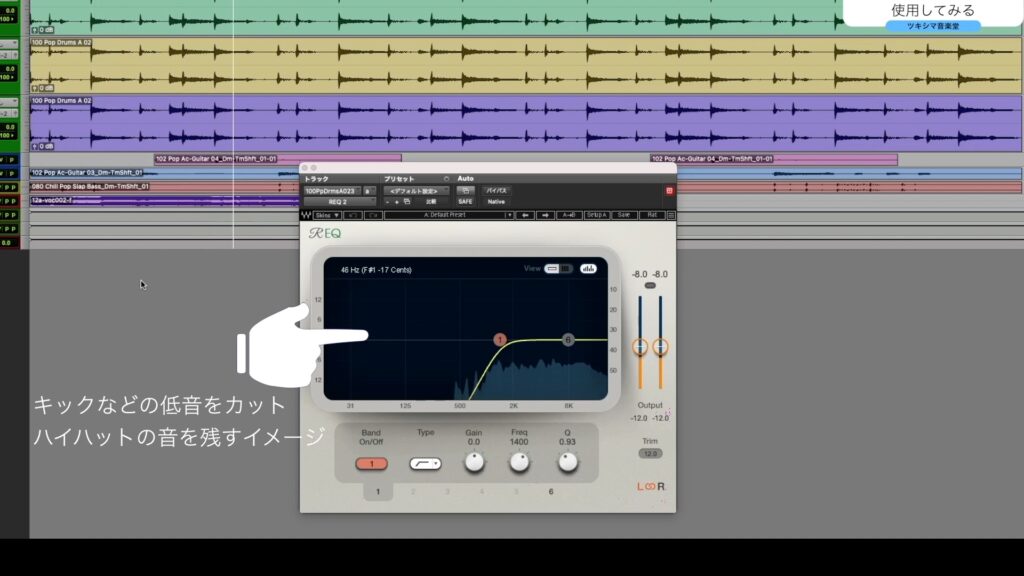
さらに、FXトラックに「OXFORD REVERB」を立ち上げてリバーブの音を追加しました。
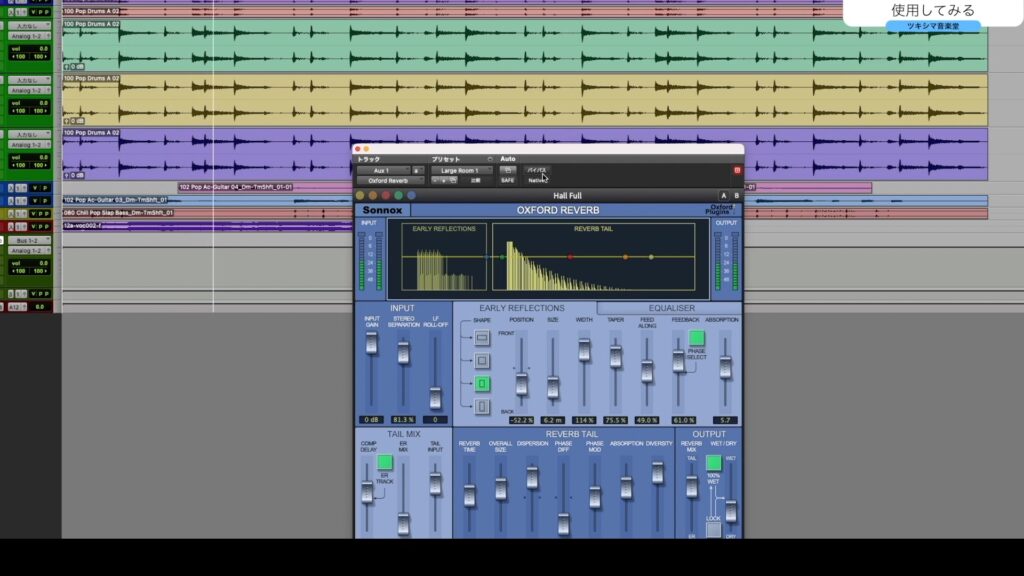
以上の処理をした結果、だいぶスッキリとしたドラムになったと思います。元のドラムループは既にリバーブ成分が多く、編集しようとしてもどうしようもない感じですが、「Sonnox Oxford Drum Gate」が余韻部分をカットしてくれたお陰で、FX系のエフェクトを自由にかけることが出来るようになりました。

ツキシマ
次は、まとめと次回予告です。
まとめと次回予告
まとめ
私がミックスする楽曲のドラムは、基本的にドラムのソフトウェア音源の音ですので、バランスが悪ければ戻って調整し直してもう一度書き出せば済みます。ただ、その作業もだいぶ時間がかかりますので、このプラグインで時短できれば良いなと思いました。
そして、ループ素材を編集する場合には、とても有効なプラグインだと思います。
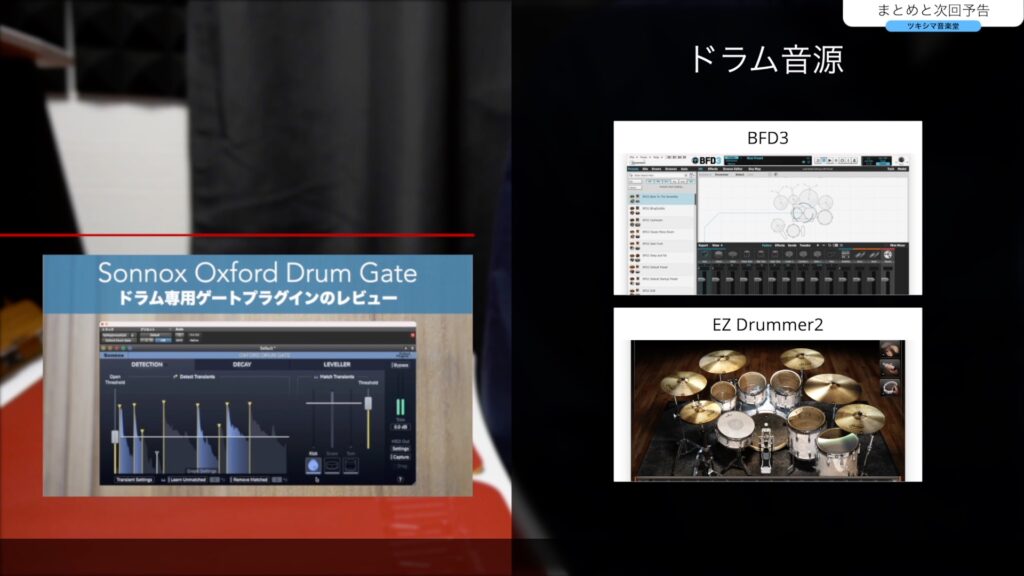
またスタジオで生ドラムを録音した場合は、録音のやり直しがききませんので、こういったプラグインが大いに役立つと思います。

そして「ProTools」のミキサーの「dly」のところで確認できますが、負荷は高めで遅延も大きいプラグインです。多用する場合はバウンス(書き出し)してパソコンの負荷を減らしてあげる操作が必要だと思います。

ただ、それを差し引いてもとても使えるプラグインだと思います。購入して良かったと思いました。
次回予告
次回の音楽堂はちょっとした小ネタ動画です。「ARTURIA」社の「V Collection」という、ビンテージシンセサイザーを集めたソフトウェア音源をご存知でしょうか。
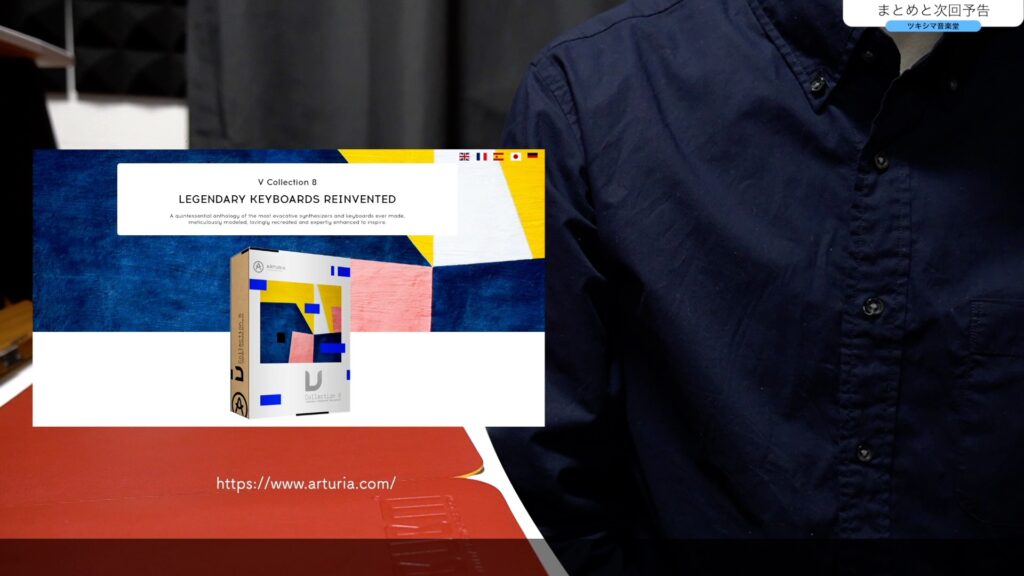
とても素晴らしいソフトウェアで私は愛用しているのですが、このバンドルソフトウェアは20以上ものビンテージシンセサイザーが含まれていて、パソコンにインストールすると20GB以上もの大容量になります。
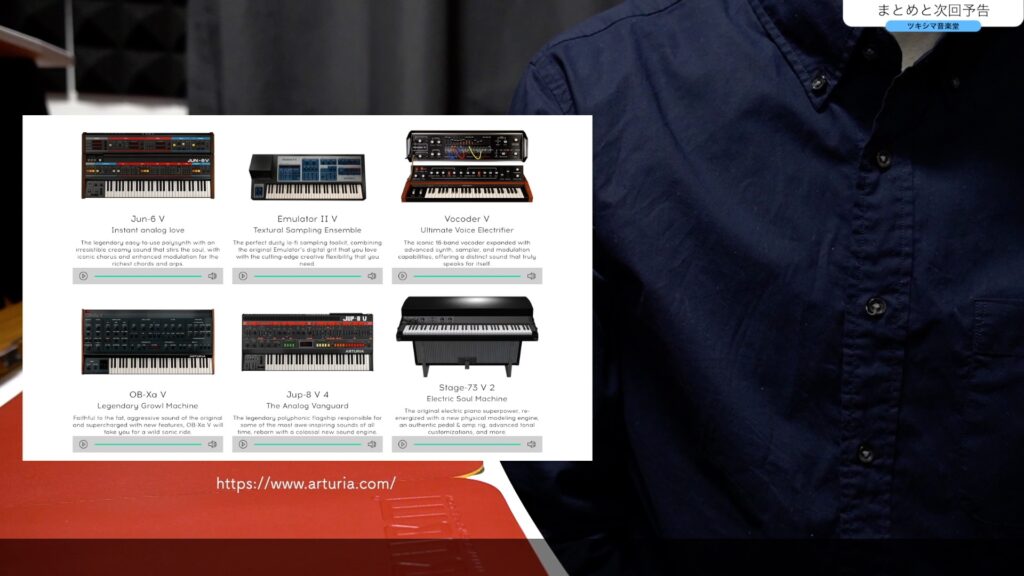
ただ、「Arturia Software Center」という管理ソフトを操作することで、コンテンツ(音源)を外付けHDDに出すことができましたので、この方法を備忘録として残しておきたいと思います。
また次回の動画やブログ記事を観て頂けたら嬉しいです。
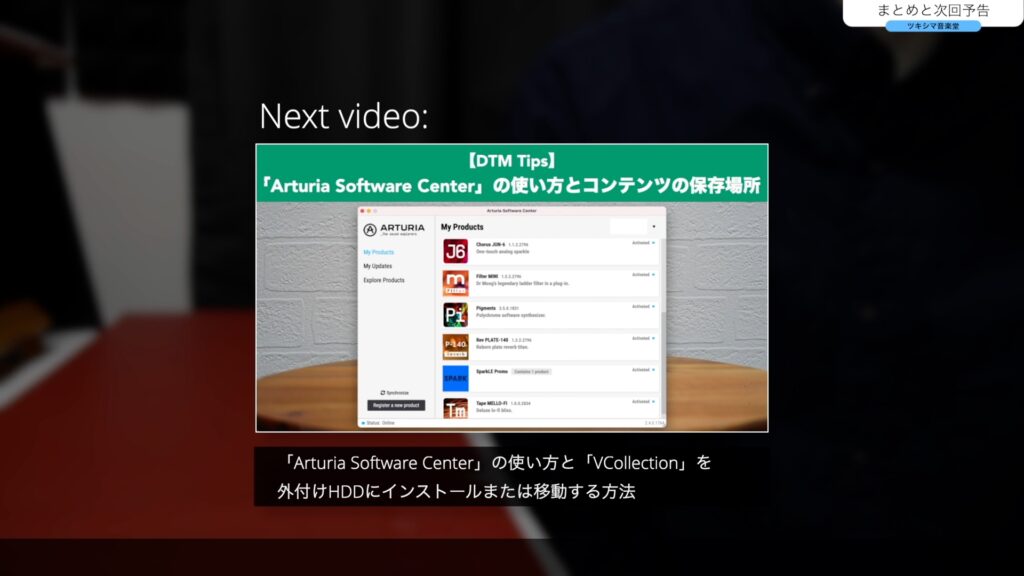
次回のブログ記事↓

ツキシマ
それでは、最後までご視聴ありがとうございました。